Photoshop合成制作女孩的雪地精靈效果
時(shí)間:2024-02-06 09:45作者:下載吧人氣:33

本教程主要使用Photoshop合成制作女孩的雪地精靈效果,本節(jié)將以一張生活照為例,學(xué)習(xí)如何更改照片背景,使照片呈現(xiàn)出卡通夢(mèng)幻色彩。
制作前后效果對(duì)比

技術(shù)要點(diǎn)
本節(jié)重點(diǎn)介紹如何繪制雪景以及如何創(chuàng)建圖層組等技巧。圖5-410所示為本實(shí)例的制作概覽圖。

圖5-410 制作概覽
制作步驟
1.制作背景
(1)啟動(dòng)Photoshop,執(zhí)行“文件”→“新建”命令,參照?qǐng)D5-411所示對(duì)打開的“新建”對(duì)話框進(jìn)行設(shè)置,創(chuàng)建出一個(gè)新文檔。

圖5-411 設(shè)置“新建”對(duì)話框
(2)選擇工具箱中的“漸變”工具,然后在選項(xiàng)欄中對(duì)漸變顏色進(jìn)行設(shè)置,完畢后按下鍵,在視圖內(nèi)由上至下繪制垂直漸變色,如圖5-412所示。

圖5-412 繪制漸變色
(3)單擊“圖層”調(diào)板底部的“創(chuàng)建新圖層”按鈕,新建“圖層 1”。選擇工具箱中的“鋼筆”工具,在視圖中繪制路徑,如圖5-413所示。

圖5-413 繪制路徑
(4)按下鍵將路徑轉(zhuǎn)換為選區(qū),然后將選區(qū)填充為淡藍(lán)色(R206、G245、B255),按下鍵取消選區(qū),如圖5-414所示。
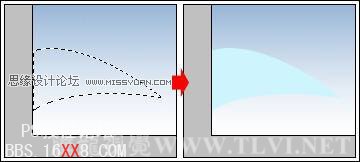
圖5-414 將路徑轉(zhuǎn)換為選區(qū)并填充顏色
(5)分別新建圖層,使用同樣操作方法,繪制出其他圖像效果,組成如圖5-415所示的雪山效果。
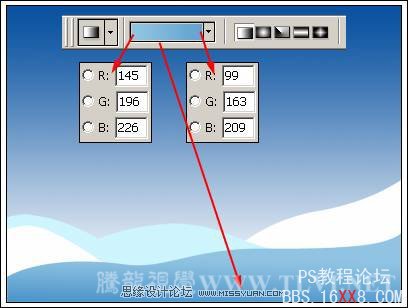
圖5-415 制作雪山效果
6)創(chuàng)建一個(gè)新圖層,選擇工具箱中的“自定形狀”工具,設(shè)置前景色為白色,然后對(duì)選項(xiàng)欄進(jìn)行設(shè)置,完畢后在視圖中繪制樹圖像,如圖5-416所示。
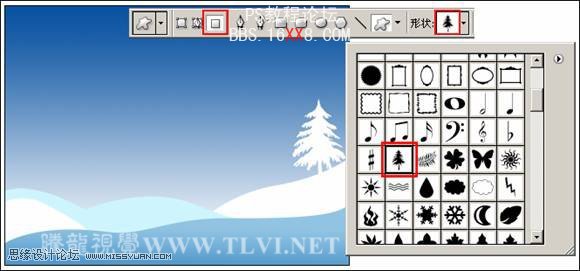
圖5-416 繪制樹圖像
(7)使用“移動(dòng)”工具,按下鍵的同時(shí)拖動(dòng)繪制的樹圖像,將其復(fù)制,然后執(zhí)行“編輯”→“自由變換”命令,對(duì)圖像的大小和位置進(jìn)行調(diào)整,接著在“圖層”調(diào)板中,對(duì)創(chuàng)建的副本圖層的“不透明度”選項(xiàng)的參數(shù)進(jìn)行設(shè)置,如圖5-417所示。
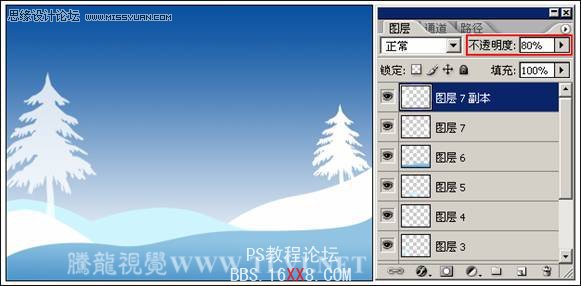
圖5-417 復(fù)制并調(diào)整圖像
提示:在“移動(dòng)”工具選項(xiàng)欄中,勾選“自動(dòng)選擇圖層”選項(xiàng),單擊圖像,則自動(dòng)選擇該圖像所在的圖層,如果圖像覆蓋整個(gè)視圖,則只能選擇位于最上層的圖像。取消該選項(xiàng)的勾選,則只移動(dòng)當(dāng)前選擇狀態(tài)下的圖層中的圖像。
(8)再次將樹圖像復(fù)制兩個(gè),并分別對(duì)其大小和位置進(jìn)行調(diào)整,然后將較小的樹圖像所在圖層的“不透明度”選項(xiàng)的參數(shù)設(shè)置為50%。效果如圖5-418所示。

圖5-418 復(fù)制其他樹圖像
(9)在所有圖層的上方新建一個(gè)圖層,然后將該圖層填充為白色,選擇工具箱中的“畫筆”工具,設(shè)置前景色為淡藍(lán)色(R161、G236、B255),在視圖中進(jìn)行涂抹,如圖5-419所示。

圖5-419 繪制圖像
(10)在“圖層”調(diào)板中,設(shè)置剛繪制的圖像所在圖層的“混合模式”選項(xiàng)為“線性加深”,效果如圖5-420所示。

圖5-420 設(shè)置圖層混合模式
(11)執(zhí)行“文件”→“新建”命令,參照?qǐng)D5-421所示對(duì)打開的“新建”對(duì)話框進(jìn)行設(shè)置,創(chuàng)建出一個(gè)新文檔。

圖5-421 設(shè)置“新建”對(duì)話框
12)在“未標(biāo)題-1”文檔中,切換到“通道”調(diào)板中,單擊調(diào)板底部的“創(chuàng)建新通道”按鈕,新建Alpha 1通道,執(zhí)行“濾鏡”→“渲染”→“云彩”命令,為該通道添加云彩效果,如圖5-422所示。

圖5-422 渲染云彩效果
提示:可多次按下鍵重復(fù)上次濾鏡操作,以達(dá)到滿意的云彩效果。
(13)按下鍵,單擊Alpha 1通道,將該通道作為選區(qū)載入。使用“矩形選框”工具將選區(qū)拖動(dòng)到“制作夢(mèng)幻背景”文檔中,并執(zhí)行“選擇”→“變換選區(qū)”命令,對(duì)選區(qū)的大小進(jìn)行調(diào)整,如圖5-423所示。

圖5-423 變換選區(qū)
注意:如果直接按下鍵,執(zhí)行的是“自由變換”命令,進(jìn)行調(diào)整的是選區(qū)內(nèi)的圖像。
(14)創(chuàng)建一個(gè)新圖層,將選區(qū)填充為淡藍(lán)色(R149、G230、B242)并取消選區(qū),設(shè)置新建圖層的“混合模式”選項(xiàng)為“柔光”,“不透明度”選項(xiàng)的參數(shù)為84%,如圖5-424所示。

圖5-424 設(shè)置圖層
(15)在“圖層”調(diào)板中,將除“背景”圖層之外的其他圖層全部選中,然后按下鍵,將其放置到一個(gè)圖層組內(nèi),并將其命名為“背景”,如圖5-425所示。

圖5-425 圖層編組
(16)單擊“圖層”調(diào)板底部的“創(chuàng)建新組”按鈕,新建一個(gè)圖層組,將其命名為“房子”。參照前面繪制圖像的方法,創(chuàng)建新的圖層,在視圖的右下方處繪制一些房子圖像,然后再繪制出房子上的燈光圖像,如圖5-426所示。

圖5-426 繪制房子圖像
提示:雙擊圖層組的空白處,彈出“組屬性”對(duì)話框,在對(duì)話框中更改圖層組名稱,也可以在圖層組的名字上直接雙擊,當(dāng)名稱呈可編輯狀態(tài)時(shí)輸入新名稱,按下鍵應(yīng)用。
2.添加人物
(1)執(zhí)行“文件”→“打開”命令,打開本書附帶光盤Chapter-05“女孩05jpg”文件,如圖5-427所示。

圖5-427 “素材3.jpg”文檔
(2)參照本書前面章節(jié)中講過的摳像方法,將該文檔中的人物圖像摳出,并復(fù)制到“制作夢(mèng)幻背景”文檔中,然后修整邊緣圖像,效果如圖5-428所示。

圖5-428 添加人物圖像
提示:摳圖完畢后的修整邊緣操作,可以使圖像邊緣虛化,更好的融入夢(mèng)幻背景中,不至于使人物和背景出現(xiàn)格格不入的現(xiàn)象。
(3)執(zhí)行“圖像”→“調(diào)整”→“曲線”命令,打開“曲線”對(duì)話框,參照?qǐng)D5-429所示設(shè)置對(duì)話框,將圖像的色調(diào)調(diào)亮。

圖5-429 設(shè)置“曲線”對(duì)話框
(4)執(zhí)行“圖像”→“調(diào)整”→“色相/飽和度”命令,打開“色相/飽和度”對(duì)話框,如圖5-430所示設(shè)置對(duì)話框,增加圖像的飽和度。

圖5-430 增加圖像的飽和度
(5)接下來(lái)利用通道,在人物的肩膀上繪制出小熊圖像,如圖5-431所示。

圖5-431 繪制小熊圖像
(6)配合使用工具箱中的“畫筆”工具和“自定形狀”工具,分別對(duì)其選項(xiàng)欄進(jìn)行設(shè)置,然后在視圖中繪制出雪花圖像,并設(shè)置部分圖像的透明度,效果如圖5-432所示。

圖5-432 繪制雪花圖像
提示:設(shè)置部分雪花圖像的不透明度時(shí),既可在繪制前的“畫筆”工具和“自定形狀”工具選項(xiàng)欄中直接設(shè)置,也可以在繪制完圖像后,在圖層“不透明度”選項(xiàng)中設(shè)置。
(7)最后在視圖中添加相關(guān)的文字信息,完成實(shí)例的制作,如圖5-433所示。如果讀者在制作過程中遇到什么問題,可打開本書附帶光盤Chapter-05“制作夢(mèng)幻背景.psd”文件進(jìn)行查看。

圖5-433 完成效果



相關(guān)推薦
相關(guān)下載
熱門閱覽
- 1ps斗轉(zhuǎn)星移合成劉亦菲到性感女戰(zhàn)士身上(10P)
- 2模糊變清晰,在PS中如何把模糊試卷變清晰
- 3ps楊冪h合成李小璐圖教程
- 4ps CS4——無(wú)法完成請(qǐng)求,因?yàn)槲募袷侥K不能解析該文件。
- 5色階工具,一招搞定照片背后的“黑場(chǎng)”“白場(chǎng)”和“曝光”
- 6ps液化濾鏡
- 7軟件問題,PS顯示字體有亂碼怎么辦
- 8LR磨皮教程,如何利用lightroom快速磨皮
- 9PS鼠繪奇幻的山谷美景白晝及星夜圖
- 10軟件問題,ps儲(chǔ)存文件遇到程序錯(cuò)誤不能儲(chǔ)存!
- 11ps調(diào)出日系美女復(fù)古的黃色調(diào)教程
- 12photoshop把晴天變陰天效果教程
最新排行
- 1室內(nèi)人像,室內(nèi)情緒人像還能這樣調(diào)
- 2黑金風(fēng)格,打造炫酷城市黑金效果
- 3人物磨皮,用高低頻給人物進(jìn)行磨皮
- 4復(fù)古色調(diào),王家衛(wèi)式的港風(fēng)人物調(diào)色效果
- 5海報(bào)制作,制作炫酷的人物海報(bào)
- 6海報(bào)制作,制作時(shí)尚感十足的人物海報(bào)
- 7創(chuàng)意海報(bào),制作抽象的森林海報(bào)
- 8海報(bào)制作,制作超有氛圍感的黑幫人物海報(bào)
- 9碎片效果,制作文字消散創(chuàng)意海報(bào)
- 10人物海報(bào),制作漸變效果的人物封面海報(bào)
- 11文字人像,學(xué)習(xí)PS之人像文字海報(bào)制作
- 12噪點(diǎn)插畫,制作迷宮噪點(diǎn)插畫

網(wǎng)友評(píng)論